Stampa in modo protetto da un computer
Codice domanda frequente: 8201284000
Data di rilascio: 07 ottobre 2011
Soluzione
Impostazione della stampa protetta
 Registrazione dal pannello di controllo
Registrazione dal pannello di controlloIMPORTANT
Quando la configurazione è stata completata
- Riavviare la macchina per rendere effettive le impostazioni.
1. Premere [  ] (Menu).
] (Menu).
2. Selezionare <Impostazioni sistema> utilizzando [  ] e [
] e [  ], premere [OK].
], premere [OK].
 Quando sono specificati l'ID gestore sistema e/o il PIN gestore sistema
Quando sono specificati l'ID gestore sistema e/o il PIN gestore sistema
Immettere l'ID e la chiave numerica utilizzando [  ] - [
] - [  ] (tasti numerici) e premere [
] (tasti numerici) e premere [  ] (Accesso/disconnessione).
] (Accesso/disconnessione).
3. Selezionare <Impostazioni stampa protetta> utilizzando [  ] e [
] e [  ], premere [OK].
], premere [OK].
4. Selezionare <On> utilizzando [  ] e [
] e [  ], premere [OK].
], premere [OK].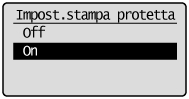
| <Off> | La stampa protetta non è disponibile. |
| <On> | La stampa protetta è disponibile. |
5. Selezionare il tempo della stampa protetta utilizzando [  ] e [
] e [  ], quindi premere [OK].
], quindi premere [OK].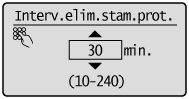
* Specificare l'intervallo di tempo nel quale attendere l'immissione della password di sicurezza di un lavoro di stampa protetta prima di cancellare la richiesta.
È possibile specificare un valore compreso tra 10 e 240 minuti, in intervalli di un minuto.
6. Premere [  ] (Menu) per chiudere la schermata del menu.
] (Menu) per chiudere la schermata del menu.
7. Riavviare la macchina.
Le impostazioni vengono rese effettive dopo aver riavviato la macchina.
Eseguire la stampa protetta
In questa sezione viene descritto come inviare un lavoro di stampa protetta da un computer, selezionare il lavoro dal pannello di controllo e immettere il PIN per terminare la stampa.(Vedere "Invio di un lavoro di stampa protetta" nell'e-Manual.)
(Vedere "Immissione del PIN per la stampa" nell'e-Manual.)
IMPORTANT
- Quando il lavoro del documento di stampa protetta è salvato sul dispositivo
Se il documento di stampa protetta è salvato sul dispositivo, è possibile che altri lavori di stampa non vengano stampati. In questo caso, stampare il lavoro di stampa protetta. Se ancora non è possibile stampare il lavoro, effettuare la stampa operando dal computer.
NOTE
- Schermata del driver della stampante
Per informazioni sulla visualizzazione del driver della stampante.
(Vedere "Stampa" nell'e-Manual.)
(Vedere "Configurazione delle impostazioni predefinite di stampa" nell'e-Manual.)
 Invio di un lavoro di stampa protetta
Invio di un lavoro di stampa protetta
1. Fare clic su [Imposta pagina] nella schermata del driver della stampante. 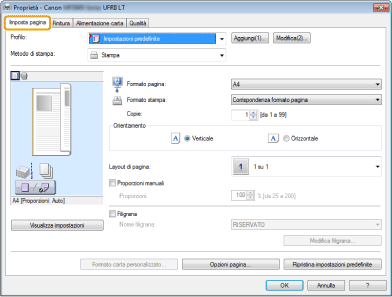
2. Selezionare [Stampa protetta] da [Metodo di stampa] e fare clic su [OK].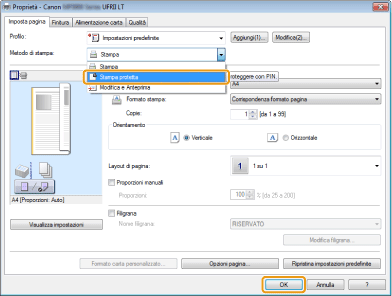
3. Fare clic su [OK]. 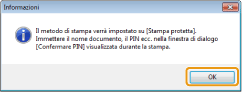
4. Fare clic su [OK]. 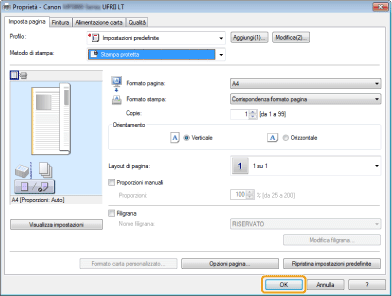
5. Fare clic su [OK] (o su [Stampa]).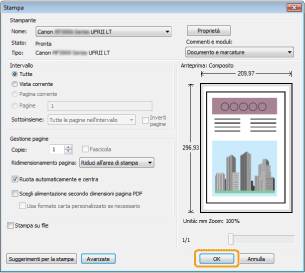
6. Specificare le impostazioni desiderate per la stampa protetta e fare clic su [OK].
→ Il lavoro di stampa protetta viene inviato.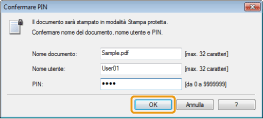
[Nome documento] Immettere fino a 32 caratteri alfanumerici.
[Nome utente]
[PIN] Immettere i numeri con un massimo di 7 cifre.
 Immissione del PIN per la stampa
Immissione del PIN per la stampa
1. Premere [  ] (Stampa protetta).
] (Stampa protetta).
Non è possibile eseguire la stampa protetta mentre si attende una scansione (quando è selezionato il tipo di scansione <Scanner remoto> nella schermata di scansione di base). Fare clic su [  ] (Indietro) prima di effettuare la stampa protetta.
] (Indietro) prima di effettuare la stampa protetta.
2. Selezionare un utente utilizzando [  ] e [
] e [  ], quindi premere [OK].
], quindi premere [OK].
Se non ci sono lavori di stampa protetta inviati da altri utenti, continuare dal passaggio 3.
3. Selezionare il documento da stampare utilizzando [  ] e [
] e [  ], quindi premere [OK].
], quindi premere [OK].
4. Immettere il PIN e premere [OK].
Avviare la stampa.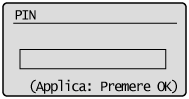
5. Premere [  ] (Monitoraggio stato/Annulla) per chiudere la schermata del lavoro di copia/stampa.
] (Monitoraggio stato/Annulla) per chiudere la schermata del lavoro di copia/stampa.
Modelli interessati
- i-SENSYS MF5940dn
- i-SENSYS MF5980dw